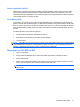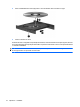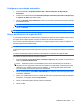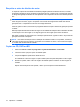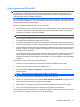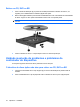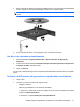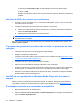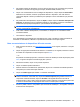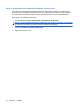Notebook User's Guide - Windows 7
Criar ou gravar um CD ou DVD
NOTA: Respeite o aviso de copyright. A criação de cópias não autorizadas de material protegido pelas
leis de direitos de autor, incluindo programas informáticos, filmes, emissões e gravações de som,
constitui crime e é passível de punição ao abrigo da legislação de direitos de autor aplicável. Este
computador não deve ser utilizado para tais fins.
Se o computador contém uma unidade óptica CD-RW, DVD-RW ou DVD±RW, pode utilizar softwares
tais como o Windows Media Player ou o Cyberlink Power2Go para gravar dados, vídeo e ficheiros áudio,
incluindo ficheiros de música MP3 e WAV.
Respeite as seguintes directrizes ao gravar um CD ou DVD:
●
Antes de gravar um disco, guarde e feche todos os ficheiros abertos e feche todos os programas.
●
Os CD-R ou DVD-R são os mais indicados para a gravação de ficheiros áudio, porque após a
informação ser copiada, não pode ser alterada.
NOTA: Não é possível criar um DVD de áudio com o CyberLink Power2Go.
●
Dado que algumas aparelhagens de som domésticas ou de automóvel não conseguirão reproduzir
os CD-RWs, utilize CD-Rs para gravar CDs de música.
●
Os CD-RW ou DVD-RW são geralmente mais indicados para gravar ficheiros de dados ou para
testar gravações de áudio ou vídeo, antes de as gravar num CD ou DVD que não pode ser alterado.
●
Os leitores de DVD usados em sistemas domésticos normalmente não suportam todos os formatos
de DVD. Consulte o manual do utilizador que acompanhou o seu leitor de DVD, para verificar a
lista dos formatos suportados.
●
Um ficheiro MP3 utiliza menos espaço do que outros formatos de ficheiro de música, e o processo
para a criação de um disco MP3 é igual ao processo de criação de um ficheiro de dados. Os
ficheiros MP3 podem ser reproduzidos nos leitores MP3 ou em computadores com software MP3
instalado.
Para gravar um CD ou DVD, siga os seguintes passos:
1. Transfira ou copie os ficheiros de origem para uma pasta na unidade de disco rígido.
2. Insira um CD ou um DVD em branco na unidade óptica.
3. Seleccione Iniciar > Todos os programas, e em seguida seleccione o nome do software que
pretende utilizar.
NOTA: Alguns programas poderão estar localizados em subpastas.
4. Seleccione o tipo de disco que pretende criar—dados, áudio ou vídeo.
5. Clique com o botão direito do rato em Iniciar, Abrir Explorador do Windows e navegue então
para a pasta onde os ficheiros de origem estão guardados.
6. Abra a pasta e, em seguida, arraste os ficheiros para a unidade que contém o disco virgem.
7. Inicie o processo de gravação tal como indicado pelo programa que seleccionou.
Para obter informações mais específicas, consulte as instruções do fabricante do software, que podem
ser fornecidas com o software, num disco ou no site do fabricante.
Unidade de disco óptico 75